Fatigué de recevoir une multitude de messages de spam dansvotre boîte aux lettres tous les jours? Malheureusement, le système de filtrage de courrier indésirable intrinsèque d’Outlook n’est pas assez efficace pour identifier les courriers indésirables, ni un moyen pratique de déplacer les courriers indésirables vers des dossiers spéciaux définis par l’utilisateur. Cela oblige les gros utilisateurs d'Outlook à envisager des options tierces pour bien identifier, filtrer et déplacer les spams dans un dossier spécial doté d'installations permettant de gérer et de supprimer les mails superflus d'un simple clic.
Lecteur de spam est un complément pour Outlook, offrant plusieurs niveauxsolution de filtrage anti-spam pour détecter les spams. Prenant en charge les protocoles de messagerie largement utilisés (POP, IMAP, Exchange, HTTP), il peut filtrer les courriers indésirables de tous les types de boîtes aux lettres que vous avez configurés dans Outlook. Le système de filtrage de courrier indésirable est basé sur un algorithme bayésien qui recherche des phrases, mots, liens et autres caractères particuliers couramment utilisés par les spammeurs et présents dans les courriels générés automatiquement. Vous pouvez également appliquer une couche de filtre anti-spam personnalisée en définissant une liste de spam blanche et noire d'adresses électroniques d'expéditeurs.
Après l'installation, il va ajouter un nouvel ongletappelé Spam Reader on Ribbon. Lorsque vous lancez Outlook, il commence automatiquement à inspecter les spams du dossier de la boîte de réception par défaut et affiche une notification indiquant le nombre total de spams trouvés lors de la première analyse.
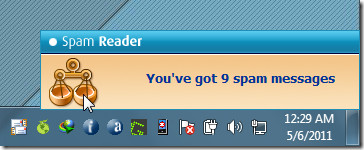
Une fois le processus de numérisation préliminaire terminé,accédez à l'onglet Spam Reader et ouvrez le dossier Spam que vous venez de créer pour marquer les "emails normaux" comme "bons emails" en cliquant sur le bouton correspondant dans la section Marquage des messages. À côté, Courrier indésirable L’option est présente pour marquer les mails présents dans votre boîte de réception en tant que spam. Outre la vérification du dossier Boîte de réception par défaut, il vous permet également de vérifier la présence de spam dans les autres dossiers de messagerie Outlook.

L'option Message de test montrera les raisons pour lesquellesun message a été marqué comme spam. Il répertorie toutes les phrases, mots, liens et autres contenus contenus dans les e-mails sélectionnés qui ont été filtrés selon la technique de filtrage bayésien.
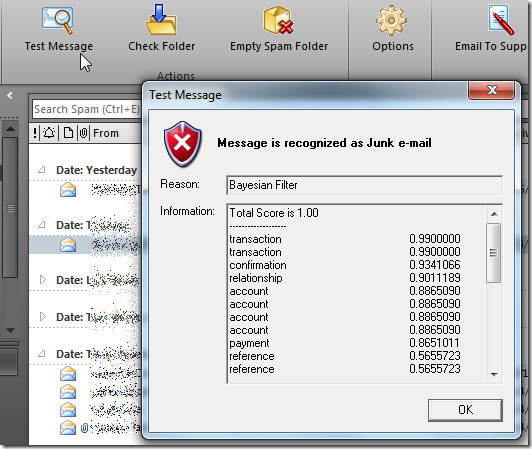
Pour supprimer tous les messages de spam du spamdossier, cliquez sur Supprimer le dossier de courrier indésirable et analysez à nouveau les dossiers de courrier. Dans Options, vous pouvez modifier l'emplacement du dossier de courrier indésirable par défaut et d'autres options associées aux courriers indésirables, telles que, marquer automatiquement tous les messages de courrier indésirable en tant que Lire et activer ou désactiver les notifications de poste de travail. Les options de filtrage du courrier indésirable sont présentes dans Filtre de phrase, dans lequel vous pouvez modifier les paramètres de filtrage. À côté de cela, vous pouvez créer une liste blanche et noire pour des adresses électroniques d'expéditeurs spécifiques.
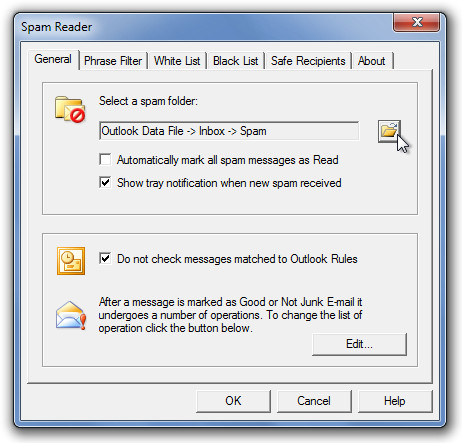
Cela fonctionne sur toutes les versions d'Outlook. Nous l'avons testé avec succès sur Outlook 2010. Les éditions 32 bits et 64 bits sont prises en charge.
Télécharger Spam Reader





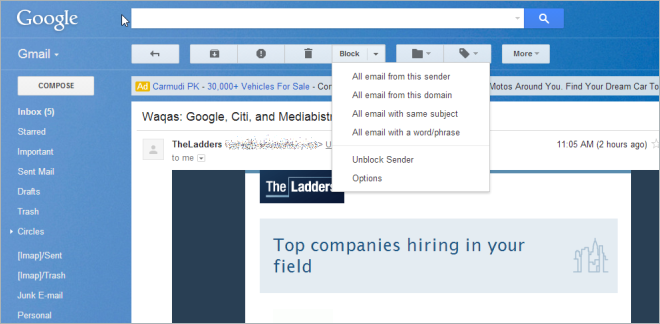







commentaires